
| 同一ジャンルソフト記事 | ||
| ● 同じ「システム・ファイル」ジャンルのソフト記事を読む |
| NEWS (08/03/28 17:30) |
|
マウスで好きな文字や記号を描いてさまざまなアクションを実行「gMote」
任意のプログラムを実行したりショートカットキーを割り当てることも可能
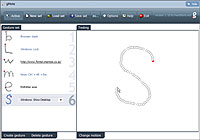
|
| 「gMote」v1.10 |
「gMote」は、Windows上のさまざまな操作をマウスジェスチャーで実行できるタスクトレイ常駐ソフト。通常マウスジェスチャーは、上下左右の4方向のマウスドラッグを組み合わせてアプリケーションの操作へ割り当てるのが一般的だが、本ソフトはマウスで好きな文字や記号を描くことで、さまざまなアクションを実行できるのが特長。たとえばイニシャルを描いてプログラムを起動するといった自由度の高い操作が可能だ。
マウスジェスチャーに割り当てられる操作は、Webブラウザーやメディアプレイヤーの操作、テキストやファイルのコピー・貼り付け、任意プログラムの実行など多数用意されているほか、指定したURLを既定のWebブラウザーで開いたり、任意のキー操作を割り当てることもできる。
画面は2ペイン型で、左ペインに設定したジェスチャーが一覧表示され、右ペインはジェスチャーを描画するためのキャンバスとなっている。ジェスチャーの設定は、まず画面左下の[Create gesture]ボタンをクリックし、プルダウンメニューからジェスチャーに割り当てるアクションを選択する。あとはキャンバス上でマウスのボタンを押しながら好きな文字や記号を描けば自動的に登録される仕組み。
ジェスチャーを設定したあとは、キャンバス上でジェスチャーの動作をテスト可能。また、ジェスチャーを変更したい場合や、文字や記号を描いたときにうまく認識されずに登録できない場合は、[Change motion]をクリックすれば再度文字や記号を描くことができる。
ジェスチャーの実行方法は、[Ctrl]+[Shift]キーを押しながらジェスチャーを実行、マウスの右ボタンを押しながらジェスチャーを実行、[Ctrl]+マウスの右ボタンを押しながらジェスチャーを実行という3パターンから選択できる。ジェスチャーを実行すると、マウスカーソルの動きに合わせて画面上にラインが描かれ、割り当てられたアクションが実行される。
【著作権者】Craig McMahon 氏
【対応OS】Windows XP/Vista
【ソフト種別】フリーソフト
【バージョン】1.10(08/03/14)
□handform.net :: design + technology
http://www.handform.net/
(加藤 達也)
|
|
|
|
 トップページへ
トップページへ